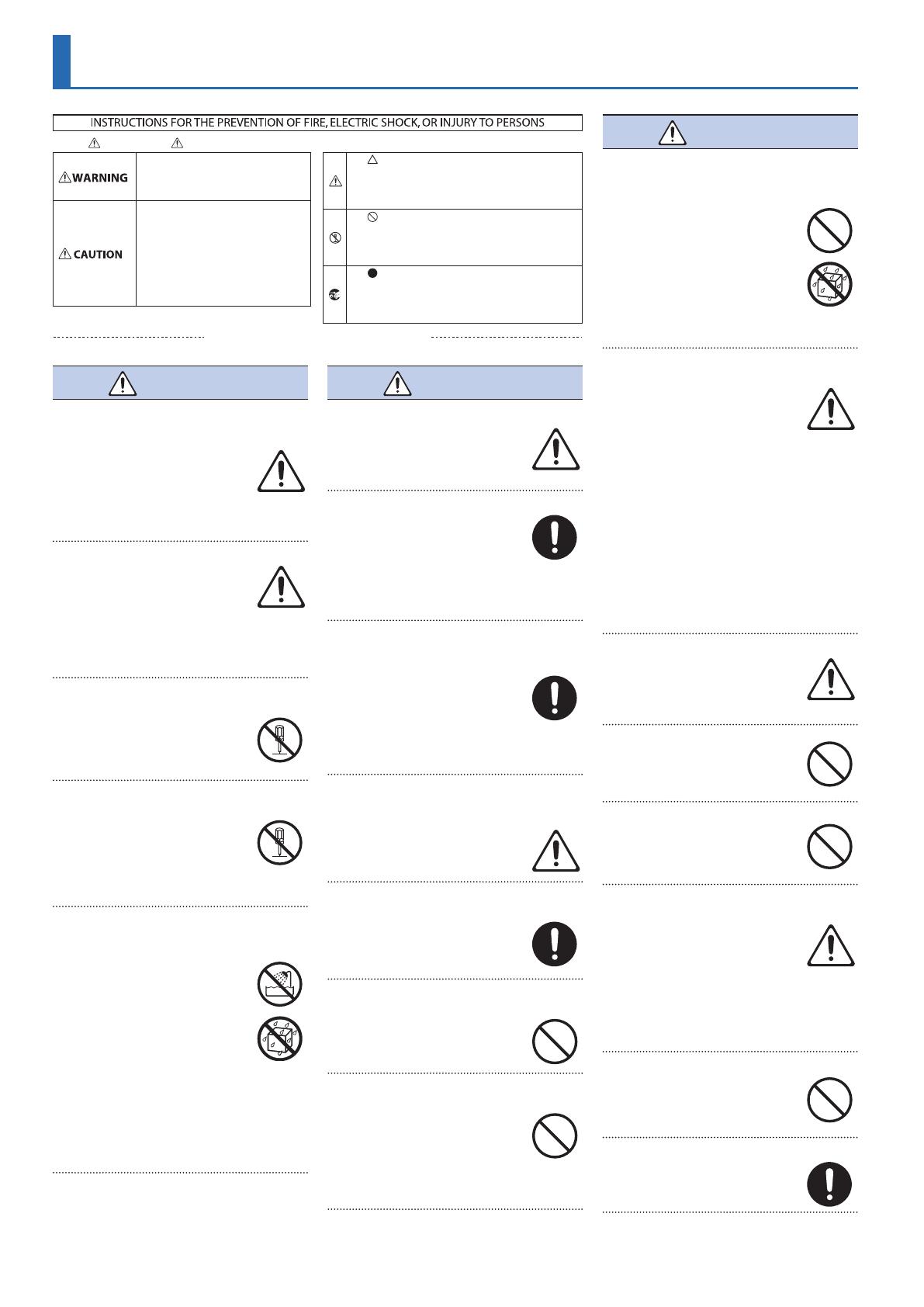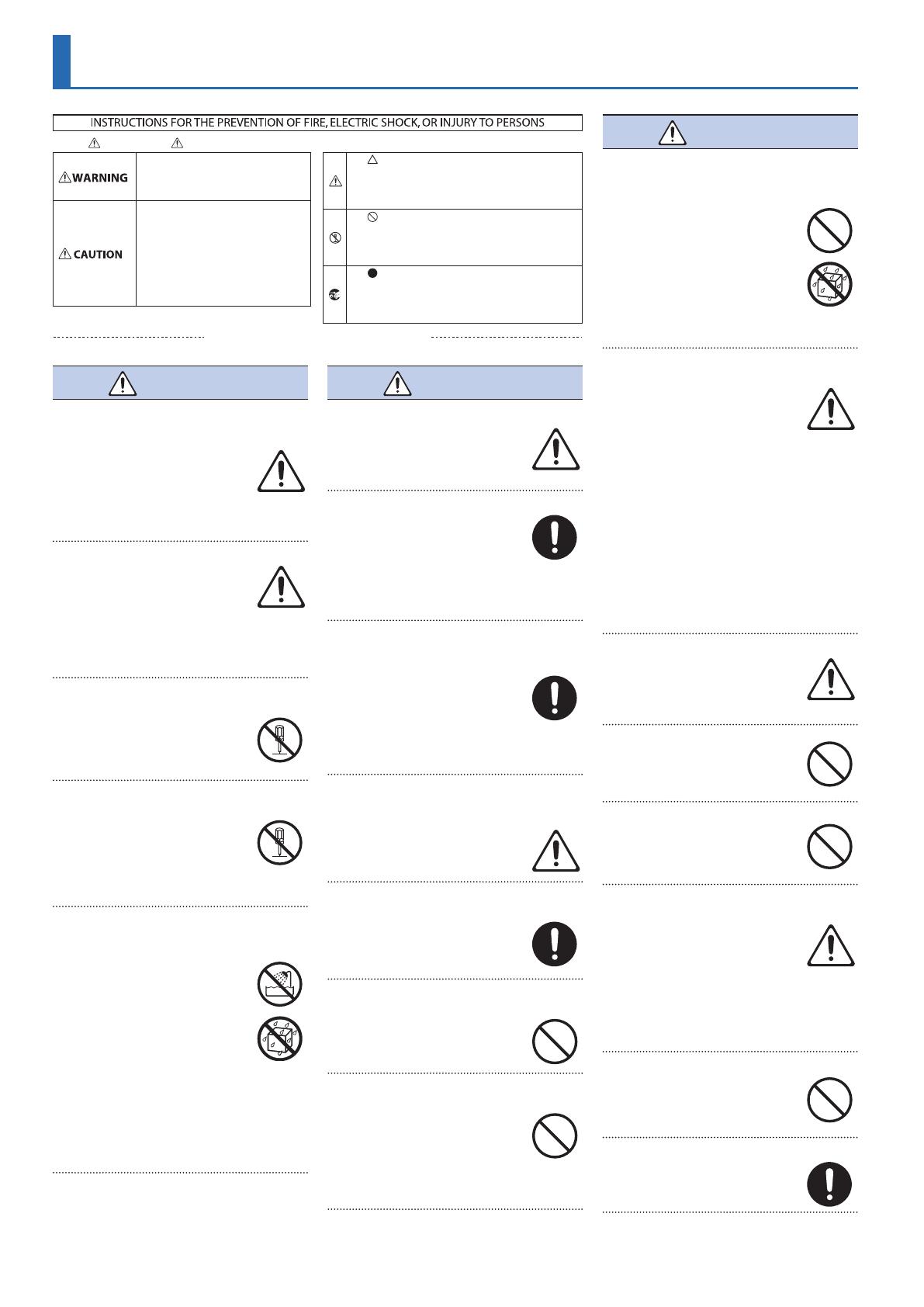
22
ВНИМАНИЕ
Для полного обесточивания
устройства вынимайте вилку из
розетки
Даже после выключения питания
устройства оно обесточивается не
полностью. Чтобы добиться этого,
необходимо вынуть вилку сетевого
шнура из розетки. Поэтому розетка должна быть
расположена в легко доступном месте.
Функция Auto O
Если в течение заданного времени
с устройством не проводилось
никаких действий (воспроизведение
музыки, манипуляции с кнопками
или регуляторами), его питание
автоматически отключается (функция Auto O).
Чтобы этого не происходило, функцию AUTO
OFF необходимо отключить (стр. 12).
Не разбирайте и не модифицируйте
устройство самостоятельно
Не производите никаких подобных
действий, за исключением описанных
в данном руководстве. В противном
случае устройство может выйти из
строя.
Не ремонтируйте и не заменяйте
детали своими силами
Обязательно свяжитесь с продавцом,
сервисным центром Roland или
официальным дилером Roland.
Список сервисных центров Roland и
официальных дилеров Roland можно
найти на веб-сайте Roland.
Не используйте и не храните
устройство там, где оно может
подвергнуться воздействию
• Экстремальных температур
(например, солнечный свет
в закрытом автомобиле,
нагревательные приборы,
верхняя часть излучающей тепло
аппаратуры); или
• Влажности (например, ванные
комнаты, мокрый пол); или
• Пара или дыма; или
• Агрессивной соленой среды; или
• Дождя; или
• Пыли или песка; или
• Сильных вибрации и тряске; или
• Перегрева вследствие плохой вентиляции.
ВНИМАНИЕ
Используйте только рекомендуемую
стойку
Устройство разрешается
использовать только с
рекомендованной стойкой компании
Roland.
Не размещайте в неустойчивом месте
Используйте стойку,
рекомендованную компанией Roland.
Следите, чтобы она не наклонялась
и не шаталась. Если устройство
располагается не на стойке, следите
за тем, чтобы поверхность, на которую оно
установлено, располагалась горизонтально
и не шаталась.
Меры предосторожности
относительно размещения данного
устройства на стойке
При размещении устройства на
стойке следуйте всем изложенным
в руководстве пользователя
инструкциям (стр. 5).
В противном случае устройство
может упасть или стойка опрокинуться, что
чревато получением травм.
Подключайте кабель питания к
розетке с напряжением, на работу
с которым рассчитано устройство
Напряжение питания, на которое
рассчитано устройство, обозначено
на его тыльной стороне.
Используйте только прилагаемый
кабель питания
Используйте только прилагаемый
кабель питания. Кроме того, не
используйте этот кабель с другими
устройствами.
Не перекручивайте кабель питания и
не ставьте на него тяжелые предметы
В противном случае можно получить
удар электрическим током.
Избегайте продолжительной работы
на повышенном уровне громкости
Работа на высокой громкости
в течение продолжительного
периода времени может привести
к нарушению слуха. Если слух
притупился или возник звон в ушах,
сразу же прекратите использовать устройство
и обратитесь к врачу.
ТЕХНИКА БЕЗОПАСНОСТИ
ВНИМАНИЕ
Не допускайте попадания инородных
предметов и жидкости внутрь
устройства, не ставьте на него
емкости с жидкостью
Не ставьте на устройство емкости с
жидкостью (например, цветочные
вазы). Не допускайте попадания
инородных предметов (например,
легковоспламеняющихся объектов,
монет, проводов) внутрь устройства.
Это может привести к возникновению
короткого замыкания, некорректной
работе или другим неисправностям.
Отключайте питание, если
устройство работает со сбоями
В следующих случаях немедленно
выключите питание, отсоедините
сетевой шнур от розетки и обратитесь
к продавцу, в сервисный центр Roland
или к официальному дилеру Roland
для обслуживания.
• Поврежден кабель питания; или
• Возникли дым или необычный запах; или
• Внутрь устройства попали инородные
предметы или жидкость; или
• Устройство попало под дождь (или намокло
по иной причине); или
• Возникли подозрения в правильной работе
устройства.
Список сервисных центров Roland и
официальных дилеров Roland можно найти на
веб-сайте Roland.
Следите за детьми
Если устройство используется там, где
присутствуют дети, или устройство
используется непосредственно
детьми, необходимо осуществлять за
ними строгий контроль.
Не роняйте устройство и не
подвергайте сильным ударам
В противном случае устройство
может выйти из строя или начать
работать со сбоями.
Не подключайте к одной розетке
слишком много устройств
В противном случае может
возникнуть возгорание.
Не используйте устройство за
рубежом
Если это все же необходимо,
обратитесь за консультацией к
продавцу, в ближайший сервисный
центр компании Roland или
авторизованному дистрибьютеру
Roland.
Список сервисных центров Roland и
официальных дилеров Roland можно найти на
веб-сайте Roland.
Не ставьте на устройство источники
открытого огня
Не ставьте на устройство источники
открытого огня, например свечи.
Учитывайте погодные условия
Используйте устройство в условиях
умеренного климата.
Used for instructions intended to alert the
user to the risk of injury or material
damage should the unit be used
improperly.
* Material damage refers to damage or
other adverse effects caused with
respect to the home and all its
furnishings, as well to domestic animals
or pets.
Used for instructions intended to alert the
user to the risk of death or severe injury
should the unit be used improperly.
The symbol alerts the user to things that must be
carried out. The specific thing that must be done is
indicated by the design contained within the circle. In the
case of the symbol at left, it means that the power-cord
plug must be unplugged from the outlet.
The symbol alerts the user to important instructions or
warnings.The specific meaning of the symbol is
determined by the design contained within the triangle. In
the case of the symbol at left, it is used for general
cautions, warnings, or alerts to danger.
The symbol alerts the user to items that must never be
carried out (are forbidden). The specific thing that must
not be done is indicated by the design contained within
the circle. In the case of the symbol at left, it means that
the unit must never be disassembled.
About WARNING and CAUTION Notices
About the Symbols
ALWAYS OBSERVE THE FOLLOWING